Repara el error de pantalla azul athwbx.sys en Windows 10

El archivo de controlador de Qualcomm Atheros athwbx.sys Se sabe que causa varios errores de pantalla azul. Esto sucede si se corrompe o cuando el sistema operativo no puede acceder a él. Los sectores defectuosos en el disco duro o en la RAM también pueden hacer que aparezca esta pantalla azul. Se sabe que el archivo athwbx.sys causa los siguientes errores de detención:
- SYSTEM_THREAD_EXCEPTION_NOT_HANDLED (athwbx.sys)
- DETENGA 0x0000000A: IRQL_NOT_LESS_EQUAL (athwbx.sys)
- DETENER 0x0000001E: KMODE_EXCEPTION_NOT_HANDLED (athwbx.sys)
- DETENER 0 × 00000050: PAGE_FAULT_IN_NONPAGED_AREA (athwbx.sys)
- Su PC se encontró con un problema y necesita reiniciarse. Puede buscar en línea más adelante este error: athwbx.sys.
Hoy, le mostraremos cómo puede intentar solucionar este error..

Repara el error de pantalla azul athwbx.sys.
Como se mencionó anteriormente, el principal culpable es el conductor de Qualcomm Atheros. Para corregir este error, intentaremos las siguientes correcciones:
- Actualizar, deshacer o desinstalar el controlador.
- Usando el Comprobador de Archivos del Sistema.
- Usando la utilidad Check Disk.
- Uso de los diagnósticos de memoria de Windows.
- Recrear el archivo athwbx.sys.
- Ejecutar solucionador de problemas de pantalla azul.
Si suele crear un punto de Restauración del sistema, puede intentar deshacer cualquier modificación en su computadora realizando la Restauración del sistema. En caso de que no tengas el hábito de crear un punto de restauración del sistema; Le sugiero que comience a hacerlo porque es una característica muy potente que le permitirá arreglar su computadora en varios escenarios..
1] Actualizar, deshacer o desactivar los controladores y Windows 10
La incompatibilidad entre el sistema operativo y el controlador también puede dar lugar a problemas como este. Por lo tanto, puede intentar desinstalar, actualizar o deshacer el controlador en cuestión. Recomiendo concentrar las medidas anteriores para los controladores de Qualcomm Atheros como controladores de red. Esto es así debido a que athwbx.sys es un archivo creado por los controladores de red de Qualcomm Atheros.
2] Usando el Comprobador de Archivos del Sistema
Empieza presionando WINKEY + X combo del botón o haga clic derecho en el botón Inicio y haga clic en Símbolo del sistema (administrador) o simplemente busca cmd en el cuadro de búsqueda de Cortana, haga clic con el botón derecho en el icono del símbolo del sistema y haga clic en Ejecutar como administrador. Haga clic en Sí para la solicitud de UAC o Control de cuentas de usuario que recibe. Entonces, la ventana del símbolo del sistema finalmente se abrirá. Ahora, escriba el siguiente comando para ejecutar el Comprobador de archivos de sistema y luego presione Intro.
sfc / scannow
Reinicie su sistema después de que se complete el análisis.
También puede utilizar nuestro freeware FixWin para ejecutar la utilidad Comprobador de archivos de sistema con un clic.
3] Usando Check Disk UtilityPara ejecutar Check Disk en su unidad del sistema (C), usando la línea de comandos, escriba lo siguiente y presione Enter:
chkdsk / f C:
Si es necesario, reinicia tu computadora..
4] Usando los Diagnósticos de Memoria de Windows
Ejecute la comprobación de memoria en su computadora. Comience por golpear el WINKEY + R combinación de botones para lanzar el correr utilidad. Entonces escribe, mdsched.exe y luego presiona Enter. Lanzará la herramienta de diagnóstico de memoria de Windows y dará dos opciones-
- Reinicie ahora y verifique si hay problemas (Recomendado)
- Compruebe si hay problemas la próxima vez que inicie mi computadora
Ahora, de acuerdo con la opción seleccionada por usted, la computadora se reiniciará y buscará problemas de memoria. Si tiene algún problema allí, se solucionará automáticamente; de lo contrario, si no se detectan problemas, es probable que esta no sea la causa del problema..
5] Recrear el archivo athwbx.sys
Cada vez que se inicia su computadora con Windows 10, parece que todos los controladores del sistema están en su lugar, y si no, intenta crearlos. Por lo tanto, si solo elimina su archivo de controlador dañado, puede obtener un archivo reparado recreado solo para usted.
Para hacer esto, se recomienda que arranque Windows 10 en modo seguro y luego realice los siguientes pasos.
Comience navegando a la siguiente ubicación en el Explorador de archivos: C: \ Windows \ System32 \ drivers.
Busque el archivo llamado como athwbx.sys. Puede utilizar la función de búsqueda para ahorrar tiempo. Una vez, lo encuentras, solo renómbrelo como athwbx.old.
Como puede ver ahora, la extensión del archivo ha cambiado de .sys a .old. Y en caso de que no tenga los privilegios para editar las extensiones, tome posesión del archivo..
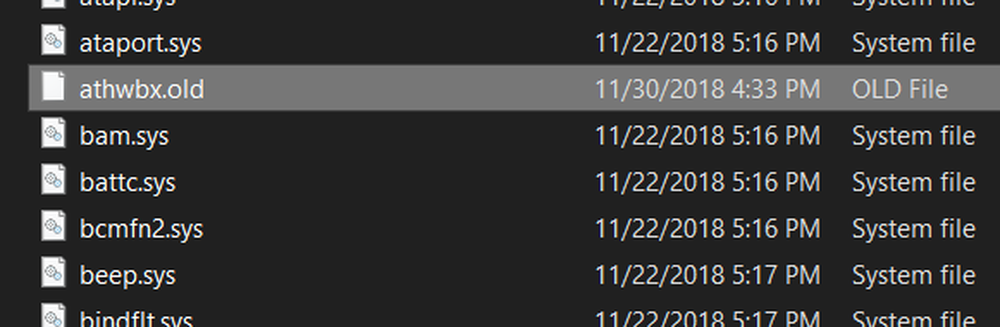
Una vez que haya terminado de cambiar la extensión, simplemente Reiniciar su computadora en modo normal y verifique si eso corrige su error.
6] Ejecutar Solucionador de problemas de pantalla azul




